今回のテーマは「電動昇降式スタンディングデスク」について。
完全在宅のリモート勤務となり、本格的にホームオフィスの最適化をする中で、一番大きなデスク改造だったのは間違いなくPCデスクです。
自分の求めるサイズ感とコストパフォーマンスを考えて、天板を自作して完成させた電動昇降式スタンディングデスク。
今回は私のデスクに使用したFlexispotの「EJ2」というモデルのレビューをしていきたいと思います。
PCデスクの自作を検討している方の参考になれば幸いです。
EJ2でつくったPCデスクをご紹介

私の使用しているPCデスクは、Flexispotというメーカーの「EJ2」というモデルの電動昇降式スタンディングデスクです。
ホームセンターで購入した木材を140×80cmにカットした自作天板を組み合わせて使っています。
自分の作業環境や部屋の広さに合わせて最適なワークスペースを構築することができます。

①座って作業する時ver.

通常時の座り作業の際は、ごく一般的なデスクと変わりありませんね。
大きな天板でもグラ付きがないような頑丈な脚がインダストリアルな雰囲気を醸し出してくれています。
②スタンディング作業ver.

こちらがスタンディングで作業するときの状態です。
電動昇降式なので、ボタンひとつでこのように立ち作業に最適化してくれます。
③座りver.と立ちver.を比較してみた


大きめの天板なので、スタンディングにすると部屋での存在感は結構なものがあります。
なので、作業をしないときは元の状態に戻しています。
とは言っても、ボタンひとつなので、そんなに手間ではないです。


こちらは正面から見た状態。
スタンディング状態にすると足元のスペースが目に付くので、配線等を綺麗にしたくなります。
これでも結構配線整理した方です。
EJ2を買って良かったところ(メリット)
①座り作業もベストな姿勢でできる

肩こり・腰痛・目の疲れには、良い姿勢で作業をすることが大切と言われています。
身長や座高は人によって違うので、椅子の高さ調整だけでベストな姿勢を作るのは至難の業。
自分のベストな姿勢に合わせてセンチ単位で微調整できて、それを記憶してくれる。
立ち作業はしないという人にも、高さ調整のしやすいデスクは激推しですね。
②朝・昼の眠気覚ましにスタンディングがおすすめ

朝イチや午後イチの時間は眠くなりがちなので、スタンディングで作業するようにしています。
立ち作業って作業がしづらそうなイメージがありましたが、文章作成などは立って作業した方が集中できますし、WEB会議は立っている方が声が出しやすいので、思っていた以上に立ち作業は快適でした。
在宅ワークって運動不足になりがちなので、多少のカロリー消費にも良さそうです。
③本当に昇降して使うのか?「結論、毎日使う」

ネット上では「結局立って作業しなくなった」というコメントが散見されます。
ただ、私は購入して3ヶ月立ちますが毎日立ち作業しています。
座って作業するとダラダラ仕事をしてしまったり、尻が痛くなったりするので、隙あれば立ち作業。
25分のインターバルで休憩する「ポモドーロテクニック」を使って「座り25分→5分休憩→スタンディング25分→5分休憩」のように姿勢を変えながら作業することで、集中力と体への負担を分散しています。
腰痛や肩こりになると仕事が辛くなるので、そうならない環境づくりって大切ですね。
④操作方法は簡単!メモリー機能がとても便利
操作方法はシンプルで簡単!

「EJ2」の昇降操作は、付属のリモコンで簡単に操作することができます。
リモコンの設置位置は、部屋やデスク環境に合わせて左右どちらにもつけることができます。
- 「∧」:押している間上昇する
- 「∨」:押している間下降する
- 「M」:押してから右の4つのいずれかを押すと現在の高さをメモリー
- 「M」長押し:昇降ボタンをロック&解除
- 「1」と「2」:記憶させた高さにデスクが昇降する
- 「立ち」と「座り」:イラストがあるだけで実質「3」と「4」
基本的に直感操作できるシンプルなものばかりなので、操作方法が難しいということはありませんね。
メモリー機能が便利!
昇降式スタンディングデスクの中にはいくつかの種類があります。
- 電動昇降式(メモリー機能あり)
- 電動昇降式(メモリー機能なし)
- 手動昇降式
①が最も高価で③は安価である傾向がありますが、昇降式デスクを購入する際は、お金は惜しまず「メモリー機能ありの電動昇降式」を選ぶことをおすすめします。
一度高さを記憶させておけば、ボタン一つで自分のベストな高さに変更してくれます。
メモリー機能がない場合、調整中はずっとボタンを押しておかなければならないですし、数センチの違いで座り心地が全然違うので、毎回ベストな姿勢に合わせるのは結構めんどくさいものです。
手動昇降式は言わずもがな腕が疲れますきっと。絶対にそのうち使わなくなります。
あえてEJ2のデメリットをあげてみる
2021年一番購入してよかったものランキング、圧倒的1位の電動昇降式デスクですが、あえてデメリットもピックアップしていきたいと思います。
これから紹介するポイントが気になる方は、よく検討してから購入するようにしてください。
①とにかく脚が重い!

天板を抜いた脚だけで総重量30kg以上ある「EJ2」。
成人男性でも箱に入った荷物を持ち上げられませんでした。
運送屋さんのお兄さんには本当に感謝です。
組み立ての際も、持ち上げたりひっくり返したりする際に一人ではかなり苦労したので、力に自信がない人は助っ人を呼ぶのがおすすめ。
また、完成後も移動させるのに一人ではかなり大変なので、引っ越しや模様替えを控えている人は、完了してから購入することをおすすめします。
②デスク裏の配線ゴチャゴチャが目立つ

スタンディングデスク全体に言えるデメリットですが、スタンディング状態にすることでデスク下のスペースがよく見えるようになり、配線等のごちゃつきが気になるという方が多いようです。
私も配線はできるだけ綺麗にしたい派なので、デスク下の電源タップにコンセントを集中させたり、複数の配線は配線スリーブで纏めたりすることで、できるだけゴチャゴチャした印象に見えないように工夫しました。


③電源ケーブルがだらんとする

できるだけ綺麗に纏めたつもりでもある程度のごちゃつきは発生します。
ここは諦めるしかありません。
また、天板を上下に昇降させる都合上、コンセントからデスクへの電源ケーブルはスタンディング状態の長さに合わせておく必要があります。
うっかり座り姿勢に合わせてケーブル配線をしてしまうと、スタンディングにしたときにケーブルがブチっと断線しますのでご注意を。
その気遣いが必要になるため、座り姿勢の際のデスク下は、ケーブルがだらんとした状態になってしまいますので、そこは仕方のないポイントです。
お安く購入する方法は「セールを狙え!」
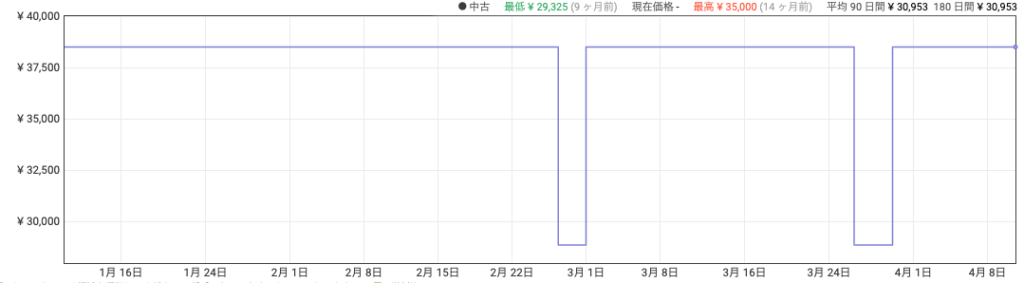
アマゾンでは、通常価格38,500円(税込)ですが、アマゾンセールのタイミングで2万円台にまで値下がりします。
約1万円の値引き、これは逃してしまうのはもったいないです。
定価でも十分に購入する価値があるのですが、アマゾンセールが近い時は、少しだけ購入を待った方がいいかもしれません。
楽天の場合、3・6・9・12月にセールが開催されますので、アマゾンセールが遠い時は楽天のチェックもお忘れなく。
自作デスクの作り方・組み立て方
PCデスクのDIYといっても、そんなに大掛かりな作業はないので、私のようなDIY初心者でも時間と工具さえあれば簡単に作ることができました。
総制作日数4日(ワックスの乾燥時間含む)、総制作費3万円強でPCデスクが完成しました。
詳しい作業工程は、各記事にまとめていますので、ここでは簡単にご紹介します。

脚まで自作は流石にできないので、天板が付属していないスタンディングデスク脚を購入。
アマゾンセールでかなり安くなっていた「EJ2」を購入しました。
総制作費の7割以上はこのデスク脚なので、デスク脚はケチらず良いものを買いたいところです。

次に、ホームセンターで木材を購入していきます。
私が購入したのは、パイン集成材という比較的安いものです。
板を購入したら希望のサイズを伝えるだけでその場でカットしてくれます。
カット後は、やすりがけをしていきます。
自宅でやすりがけをすると、木屑が散るので、ホームセンターのDIYコーナーを使うのがおすすめ。
コーナー内には電動やすりもレンタルできたので、かなり効率的にできました。

自宅に戻ったら、ホームセンターで購入したワックスを塗っていきます。
私は元々の木材の色を大切にしたかったので、「クリア」というカラーのワックスを選びました。
塗っては乾燥、塗っては乾燥を面裏各3回ほど繰り返して、細かい目のやすりで仕上げたら天板の完成です。


最後にデスク脚を組み立てて、天板と合体させたら完成します。
「EJ2」の脚はかなりの大きさと重量があるため、男性でも一人では大変でした。
天板と合わせると総重量50kg以上になるので、できればアシスタントを呼んでおいた方がいいですね。
組み立て自体は付属の六角で簡単にできますが、天板との合体は電動ドライバーが必要です。
電動ドライバーはホームセンターでレンタルできるので、初心者はレンタルの方がいいかもしれません。
昇降式スタンディングで快適なテレワークを!
最後までご覧いただきありがとうございました。
今回はFlexispotの電動昇降式スタンディングデスク「EJ2」のレビューをご紹介しました。
在宅ワークは一日中デスク前にいることも多いので、できるだけ体への負担を減らしながら作業に集中できる環境を作っていきたいですね。
この記事がホームオフィスのPCデスク購入を検討している方の参考になれば幸いです。





